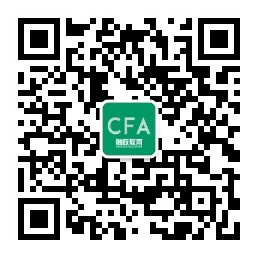協會針對已報名2021年機考的考生,一定很關心機考到底是個什么樣子吧,今天學姐就給大家整理了*全官方機考步驟,一起來看看2021年CFA機考的真面目吧!
具體步驟如下:
已報名2021年CBT考試的考生,進入協會官網https://www.cfainstitute.org/,從右上角登錄進入個人賬戶,點擊“CFA Program”進入自己的報考情況,在下方,可以看到“View Candidate Resources”這個選項,點擊進入考生資源頁面。
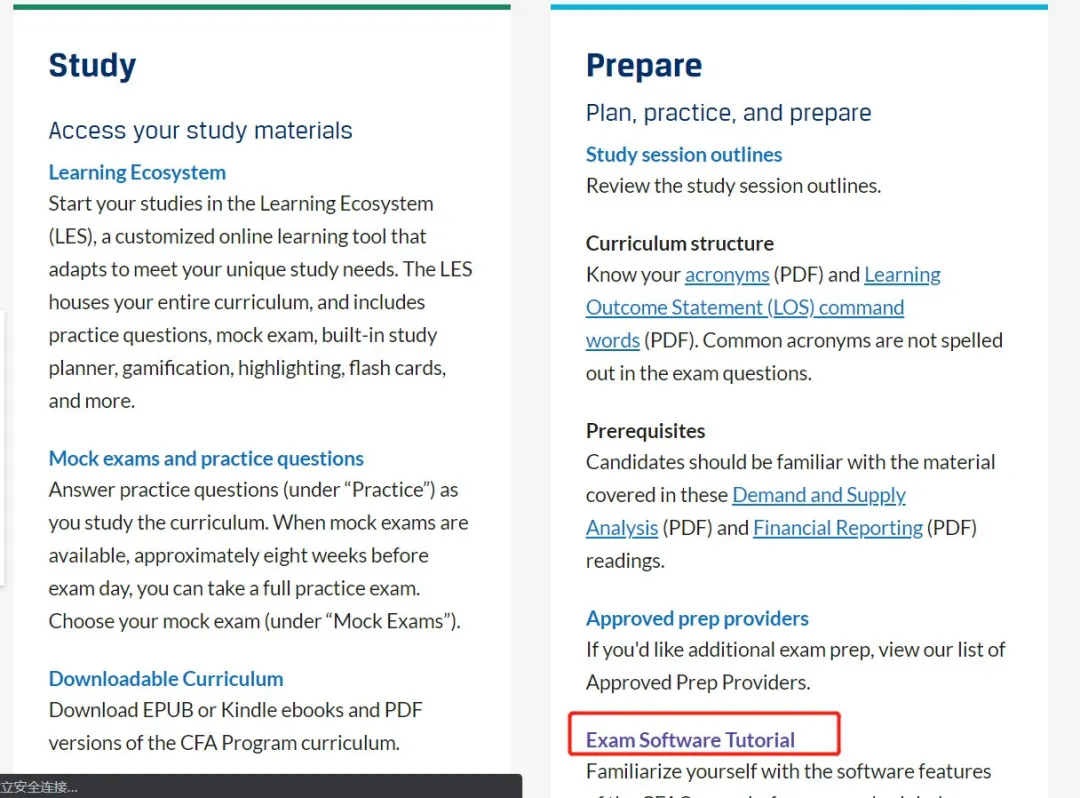
在考生資源中間欄的下方,可以看到“Exam Software Tutorial”這個選項,點擊進去,查看考試軟件教程。
1、點擊“Exam Software Tutorial”后跳轉至如上頁面,目前示例教程中使用的Keycode都是一樣的(ABCD1234),但請同學注意,考試時,應根據要求填寫相應的Keycode,務必要填寫正確。
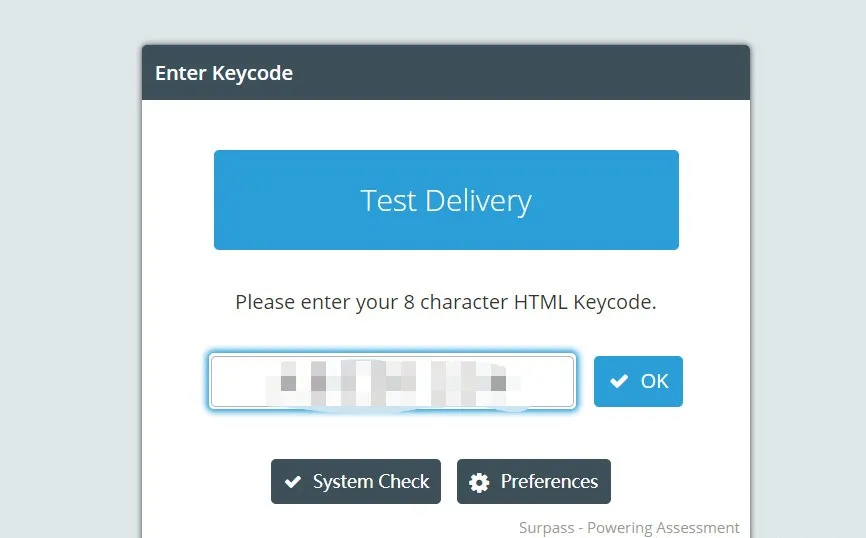
注意:System Check功能用以檢測系統是否符合考試的要求。
Preference主要是設置功能,可以設置你所偏好的頁面顏色和縮放比例(如下頁)
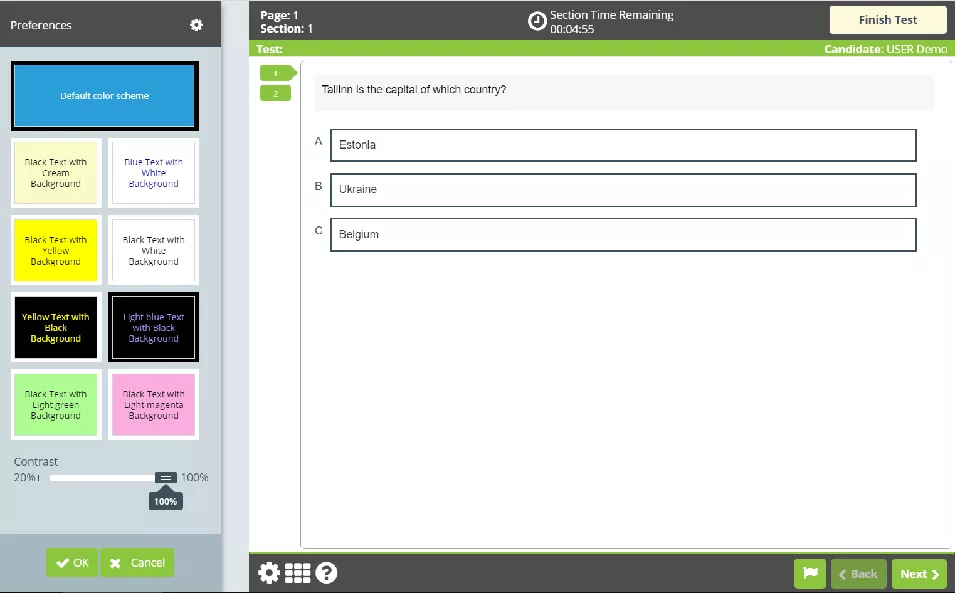
2、內接受對應條款,選擇continue。
(如果同意,點選接受并點擊continue;如果不同意,考試費用不予退還,并且考試會立刻結束。)
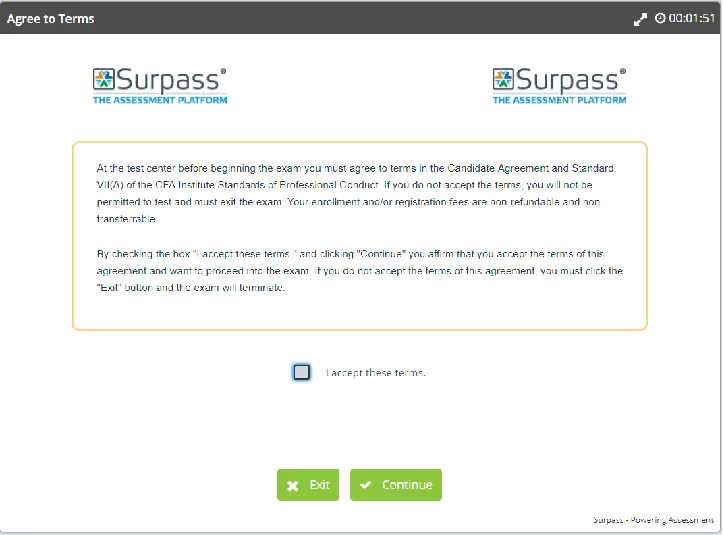
3、進入機考導教程介紹界面。
這將幫助您熟悉軟件功能,該教程并不是模擬考試。同樣的教程也將在考試日提供給你。在嘗試任何考試問題之前,請花幾分鐘時間復習教程。
1) 在完成并回顧了示例考試問題后,單擊屏幕右上角的“Finish Section”按鈕。
2) 單擊后,將出現一個彈出窗口,確認您要完成該部分。單擊“是”提交答案,或單擊“否”返回測試。
要更改配色方案,請單擊屏幕左下角的“齒輪”圖標。 可以調整整體配色和對比度,調整完成之后選OK。
可以調整整體配色和對比度,調整完成之后選OK。
3) 機考界面會顯示考試時間,這樣就省得準備手表了。
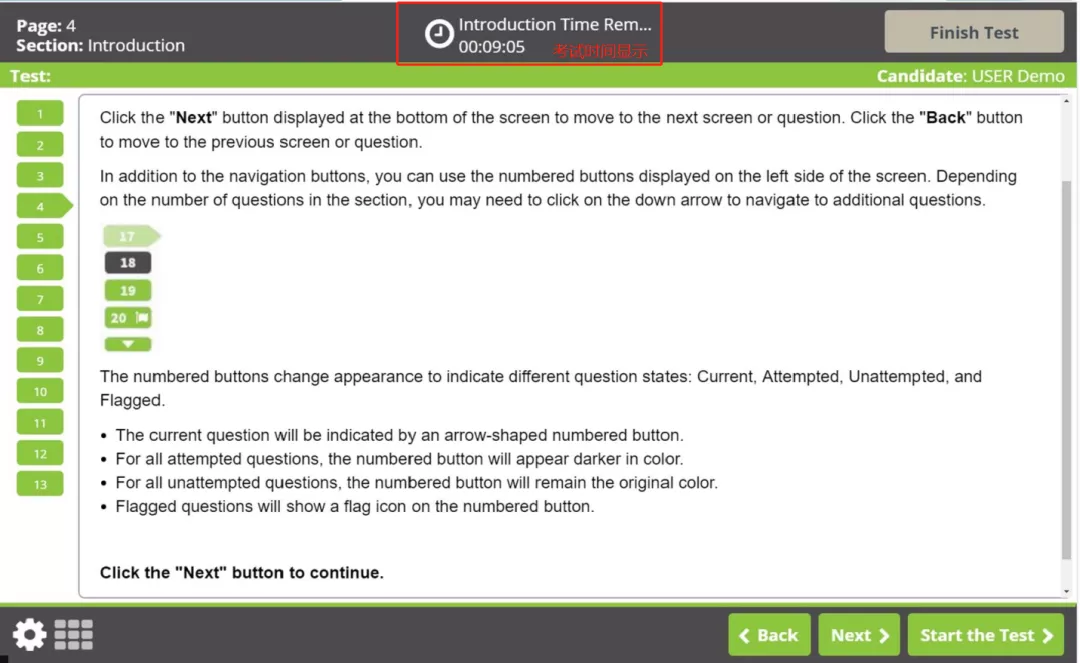

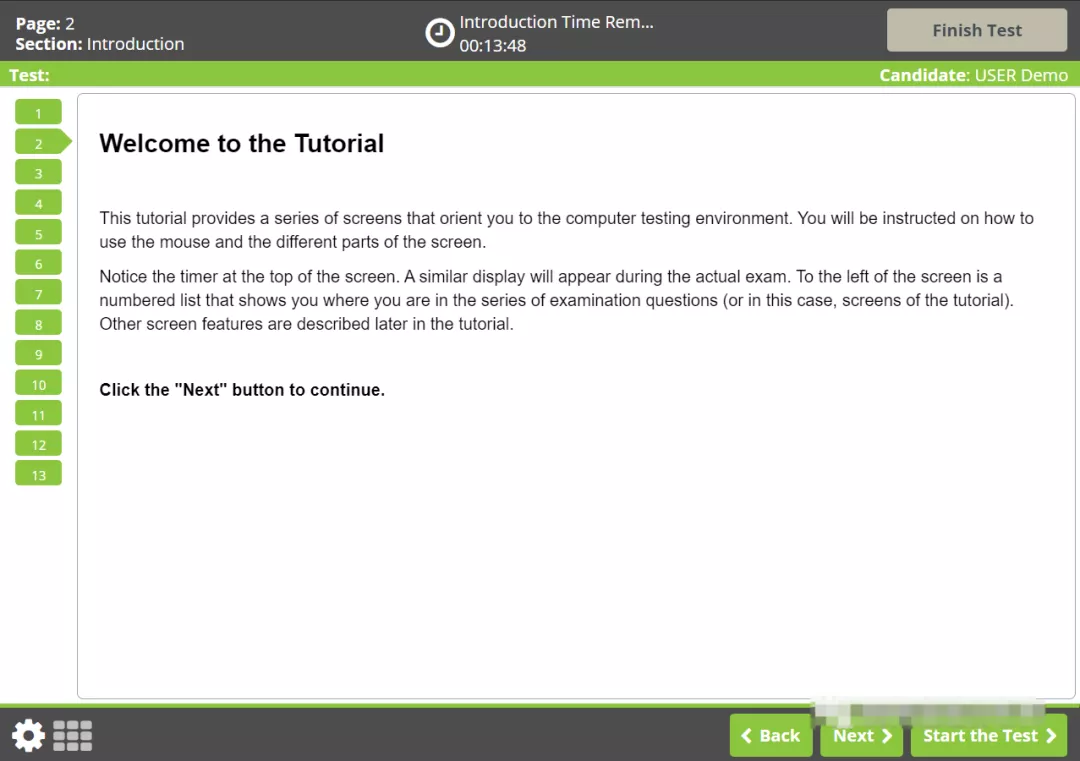
1)左上角會是題號提示,顯示你在考試問題中的位置。
2)中上部是考試時間(倒計時哦)。
3)右上角是考試提交按鍵(慎重)。
5、鼠標設置
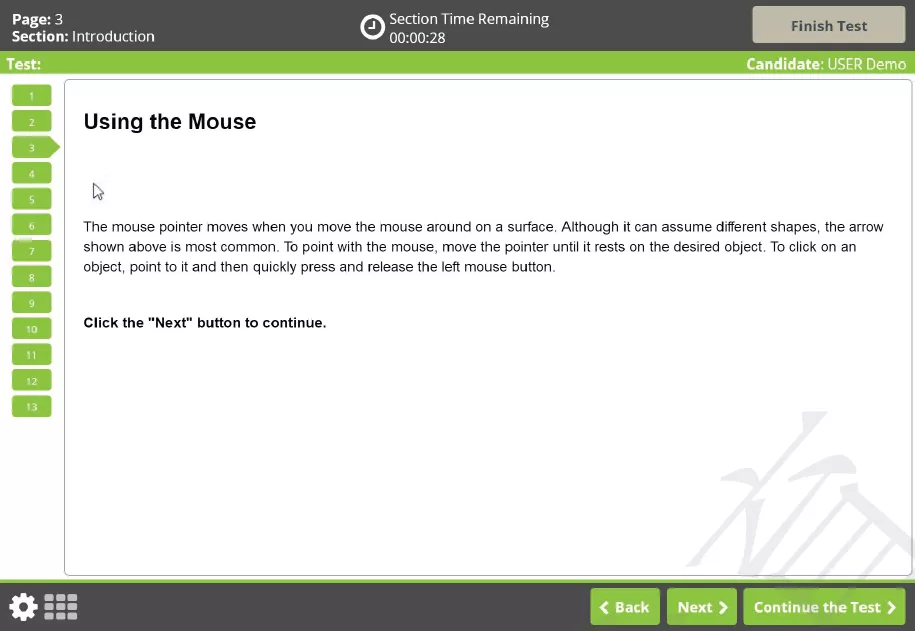
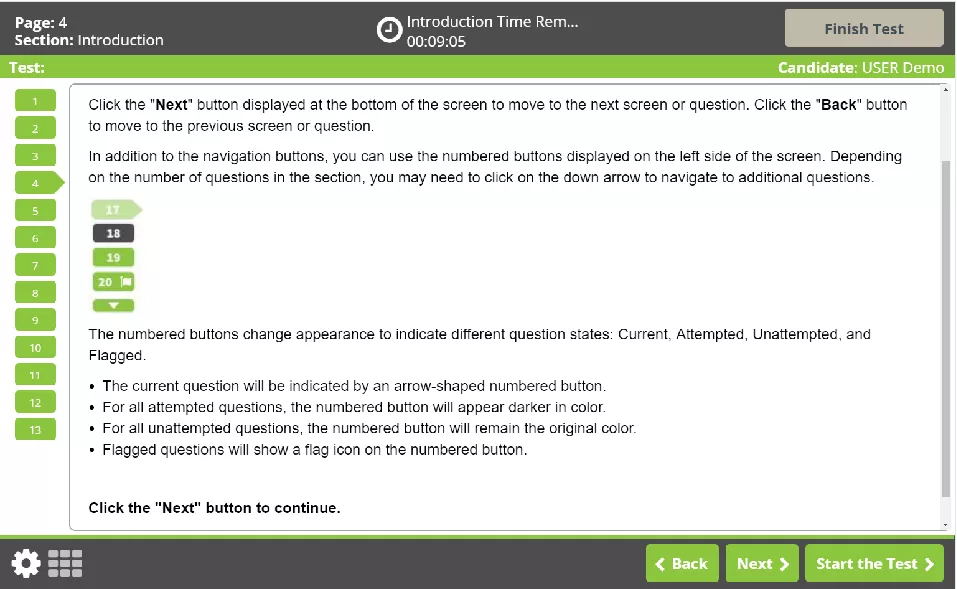
當前問題將由箭頭形的編號按鈕指示。
對于所有嘗試的問題,編號按鈕的顏色將變暗。
對于所有沒有誘惑的問題,編號按鈕將保持原始顏色。
標記的問題將在編號按鈕上顯示標志圖標。
7、使用滾動功能
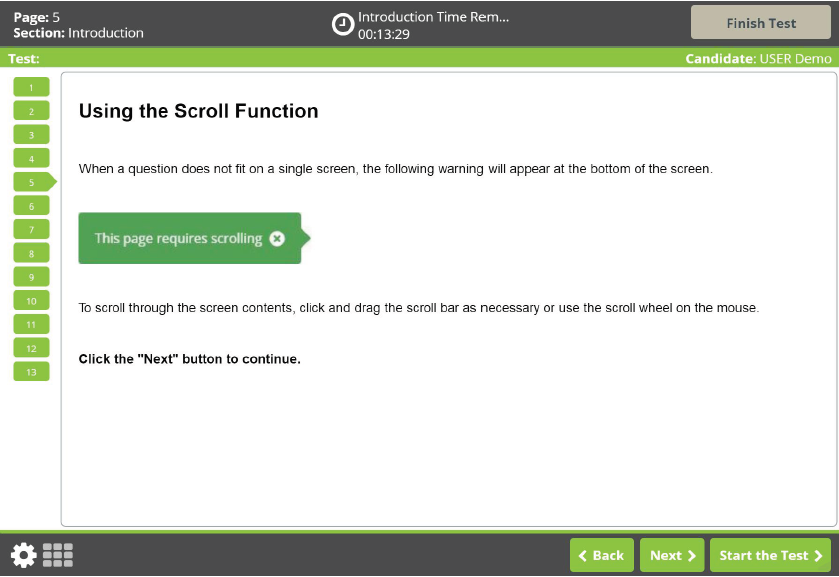
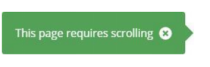
8、剩余時間
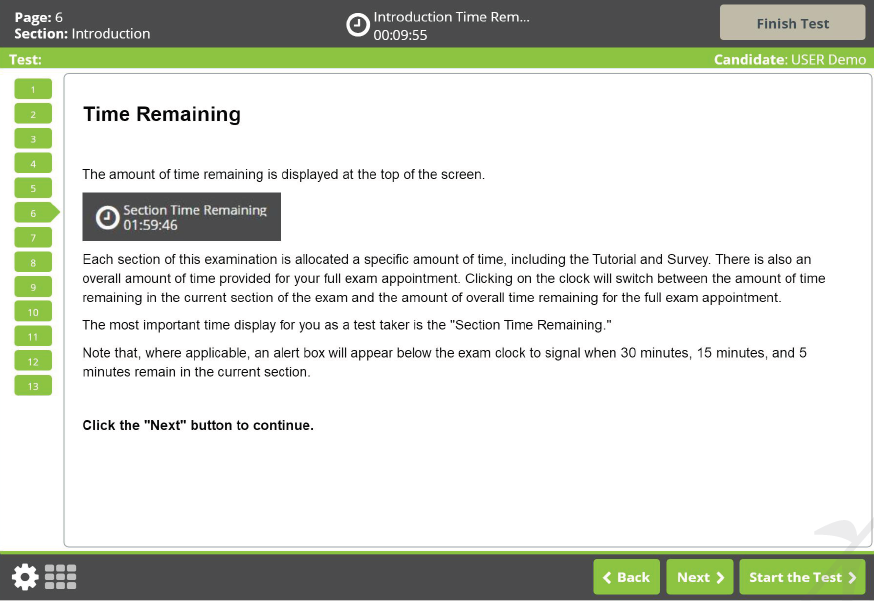
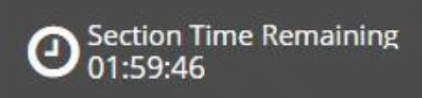
9、標記問題
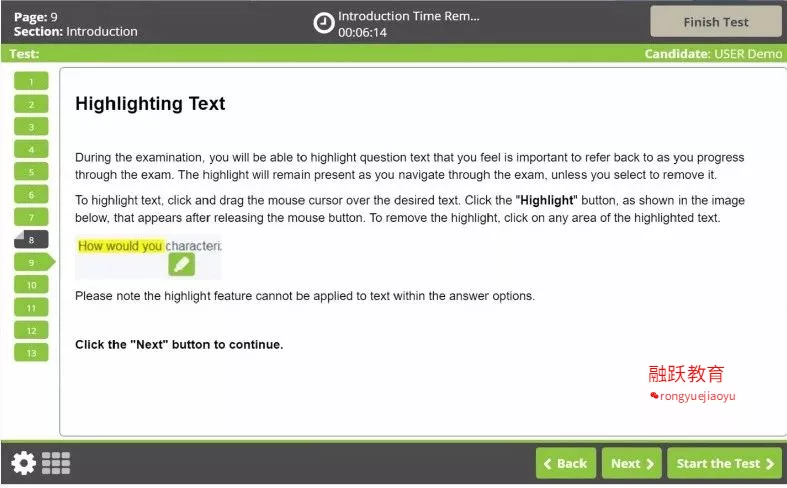
1)你可以將問題標記為提醒你返回并檢查你的答案或稍后再試。要標記問題,請單機顯示在檢查屏幕底部的“標記”  按鈕,再次單擊標志按鈕以刪除標志。
按鈕,再次單擊標志按鈕以刪除標志。
2)單擊“Next”按鈕繼續。
10、回答多項選擇題
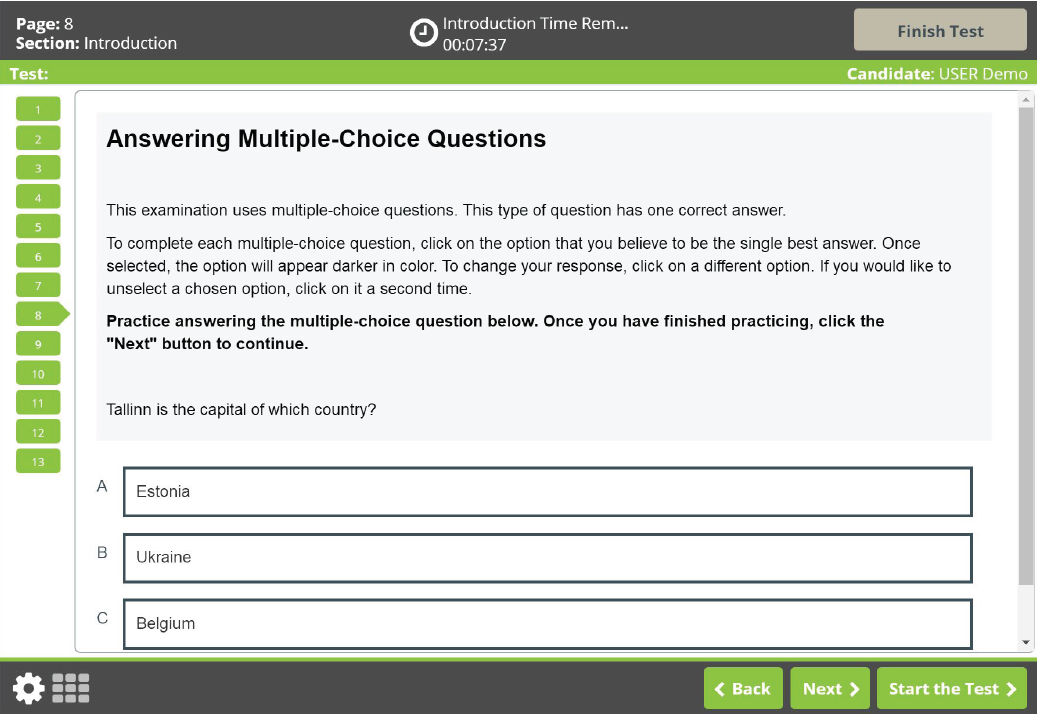
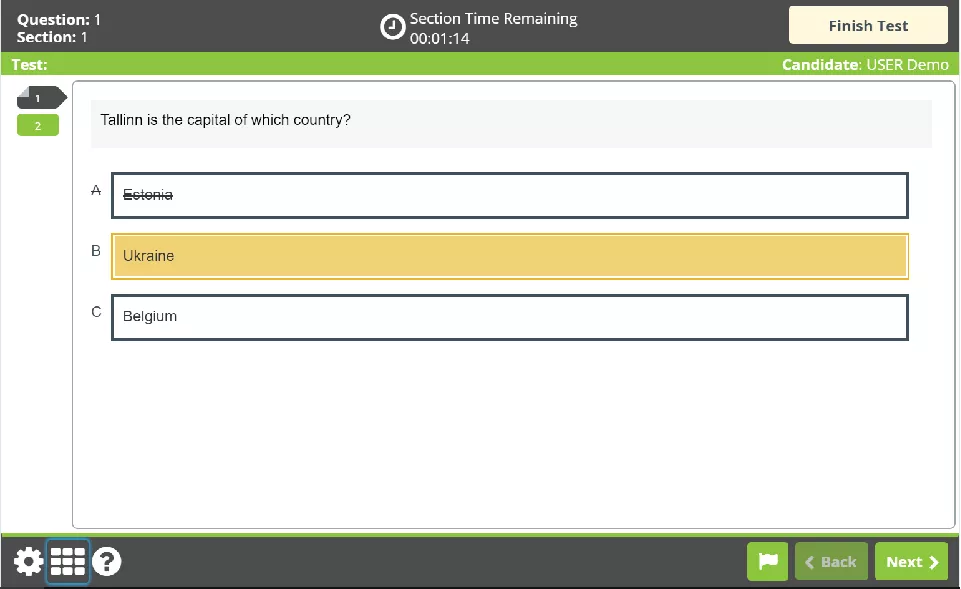
11、突出顯示文本
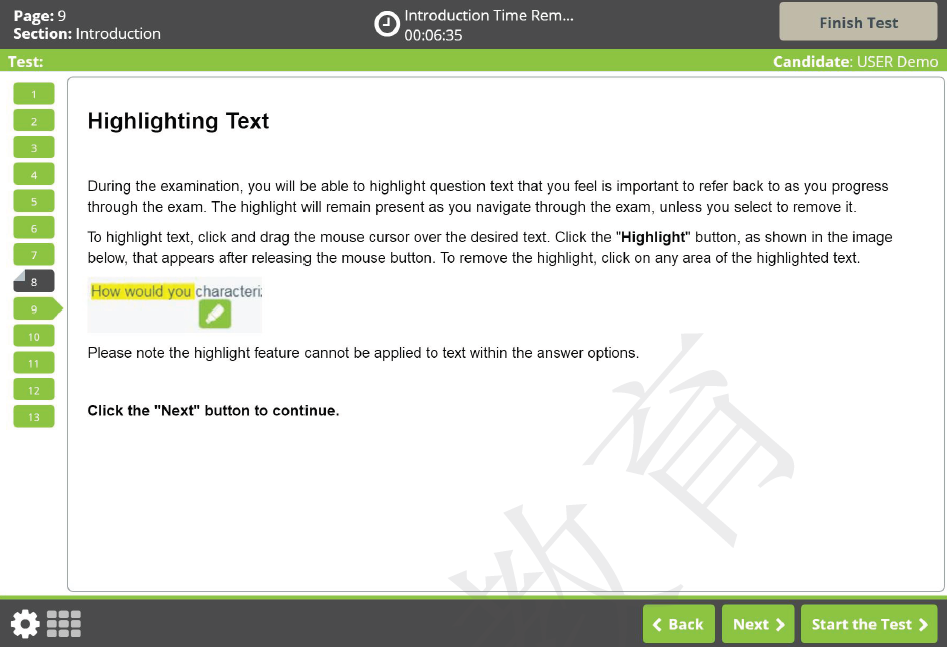
請注意,突出顯示功能不能應用于答案選項內的文本。
單擊“Next”按鈕繼續。
12、剔除選項
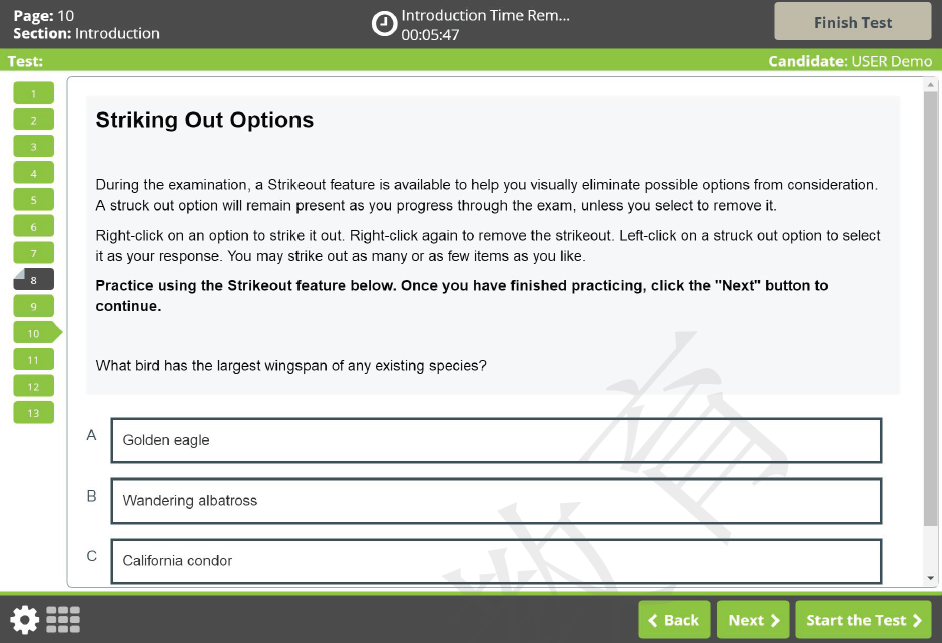

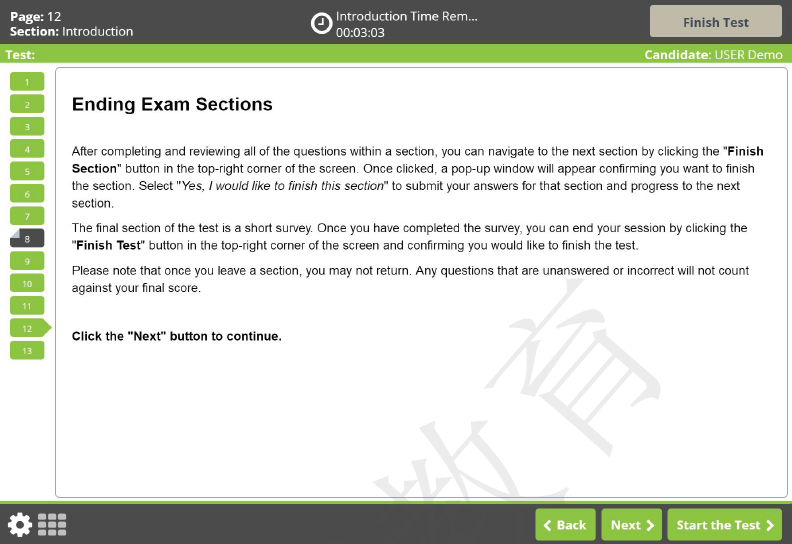
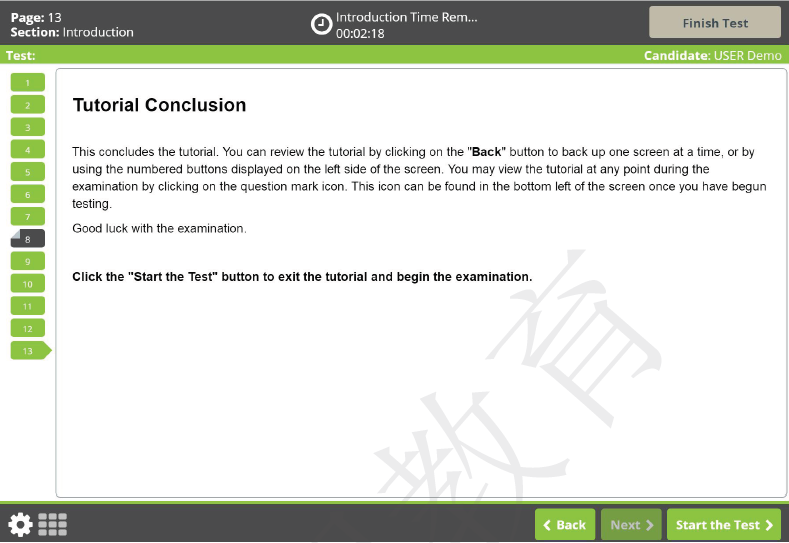
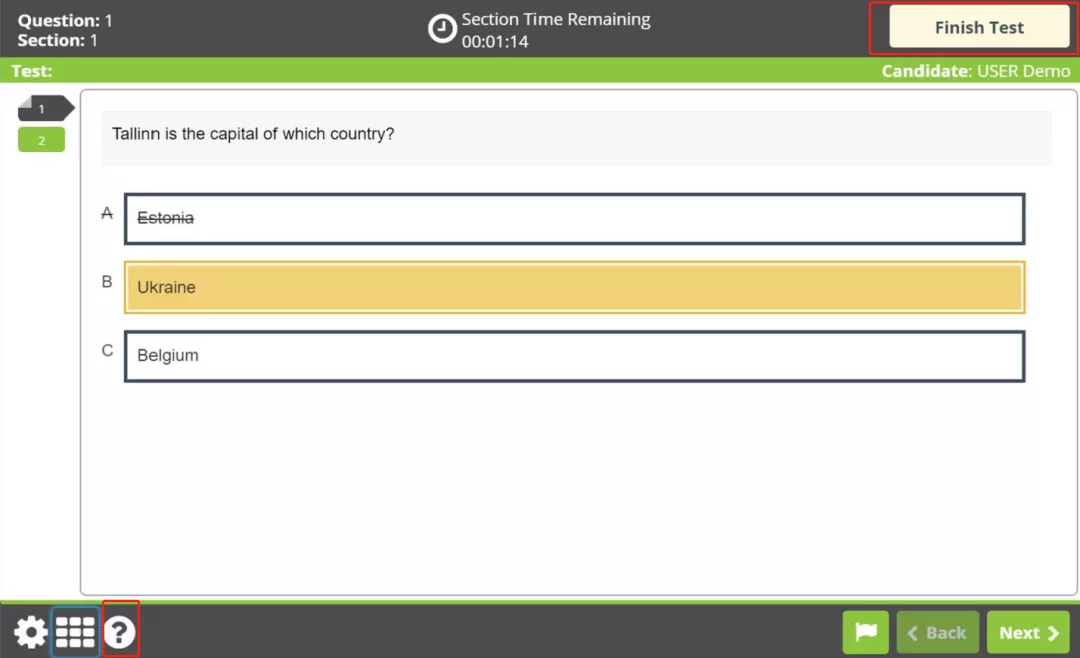
*后會有兩道測試問題,幫助大家測試學習到的內容:
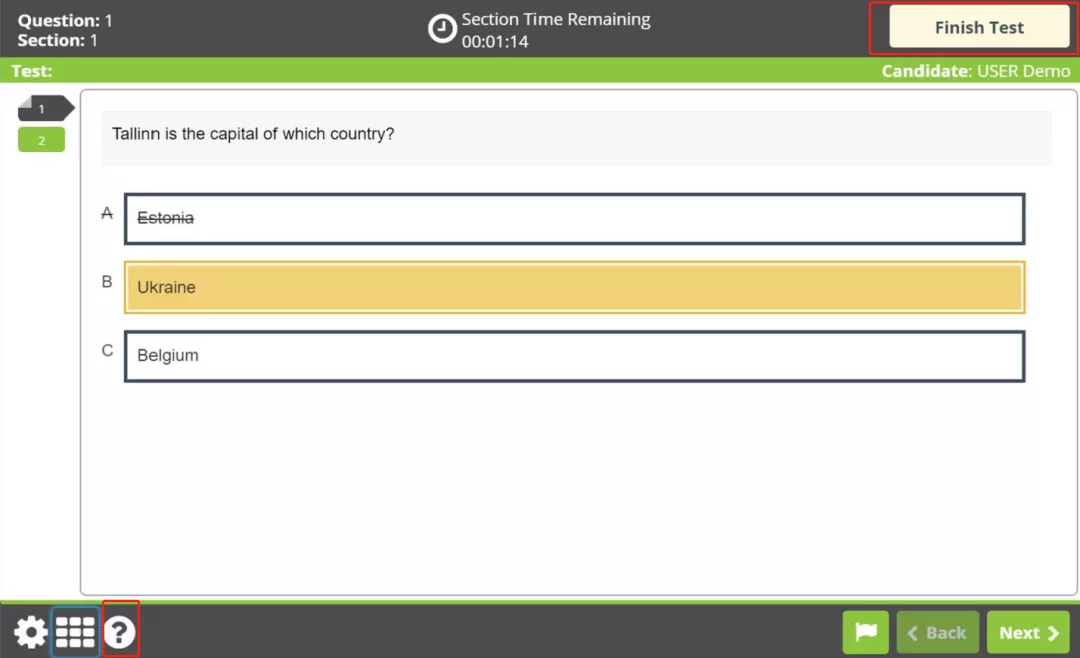
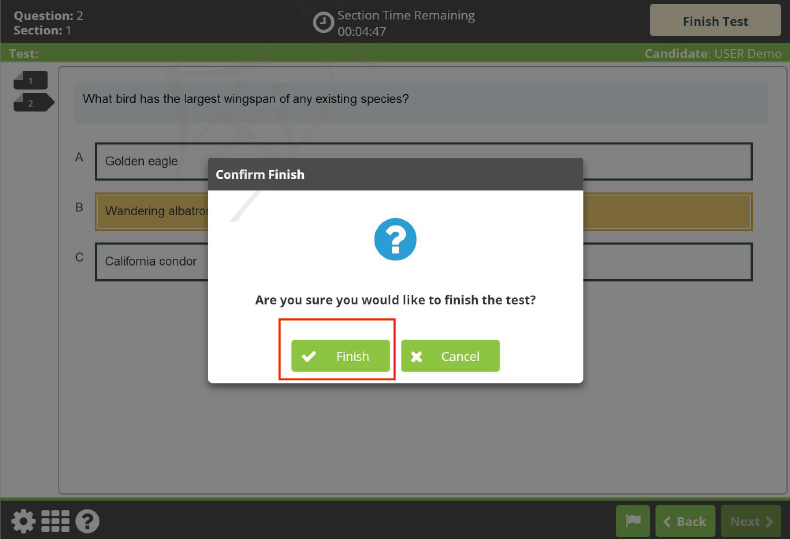
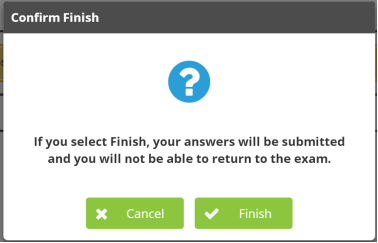
5) 出現考試完成界面,本部分答題完成。
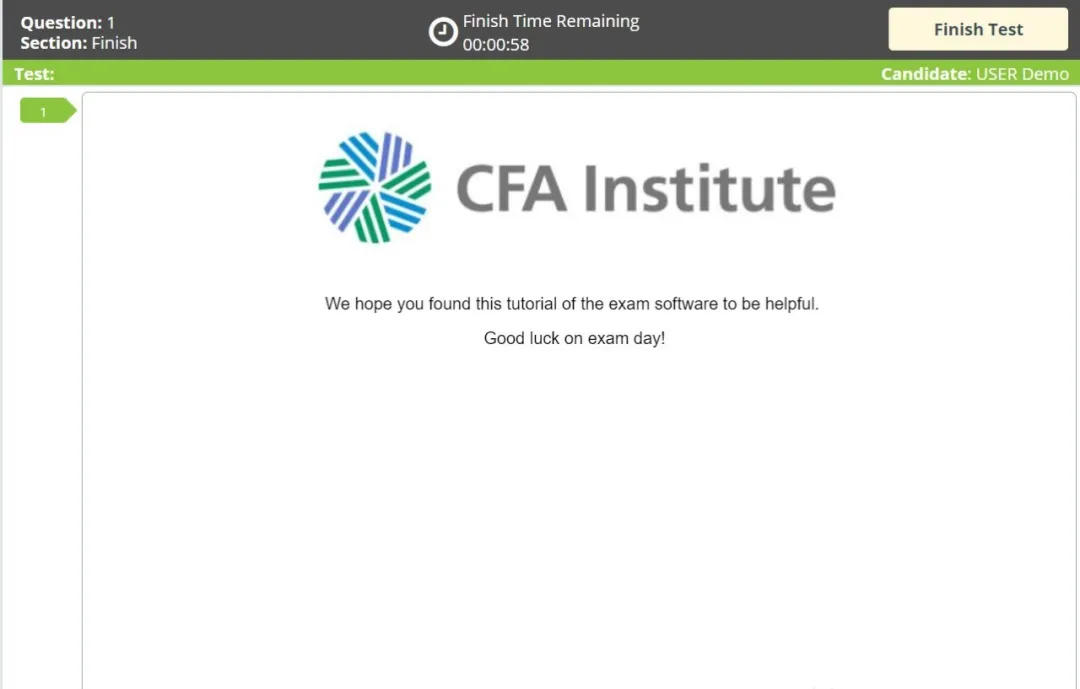
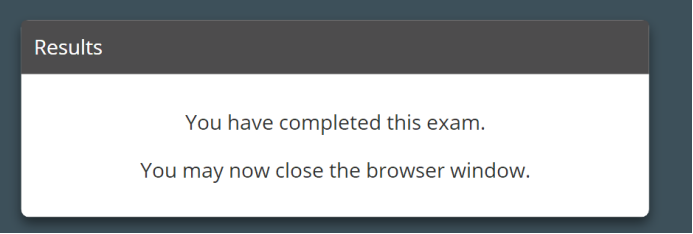
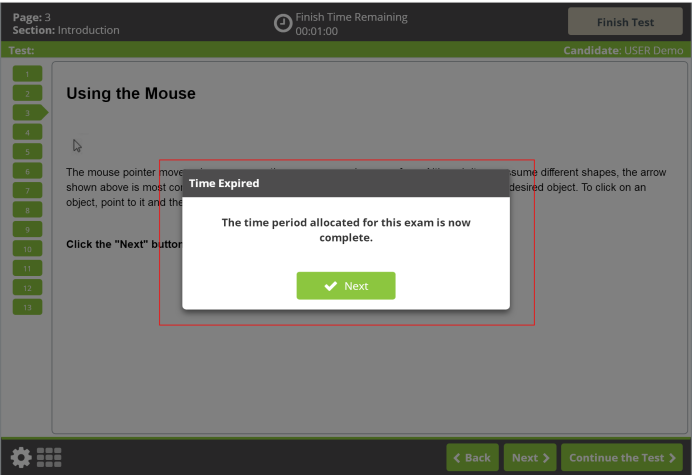
考試提交完成后頁面,如考試時間走完,也會進入該界面,進入該界面即證明考試結束,按照監考老師要求進行后續離場等流程。
小提示:
正式考試前需要先做tutorial,考試過程中任何時候點擊左下角的“?”圖標,可以看tutorial;考試完成后會有Survey;
點擊提交后彈出對話框選擇“Yes, I would like to finish this section”提交完成。
需注意,提交后,無法查閱,也無法再修改,答錯或未作答的題目不會獲得分數。
點擊info按鈕可以在考試中查看該教程。
這套教程和大家在考試日當天開始的教程是一致的,強烈建議大家反復閱讀熟悉,這樣對考試日當天的心態有很好的促進作用,熟悉就會有自信。